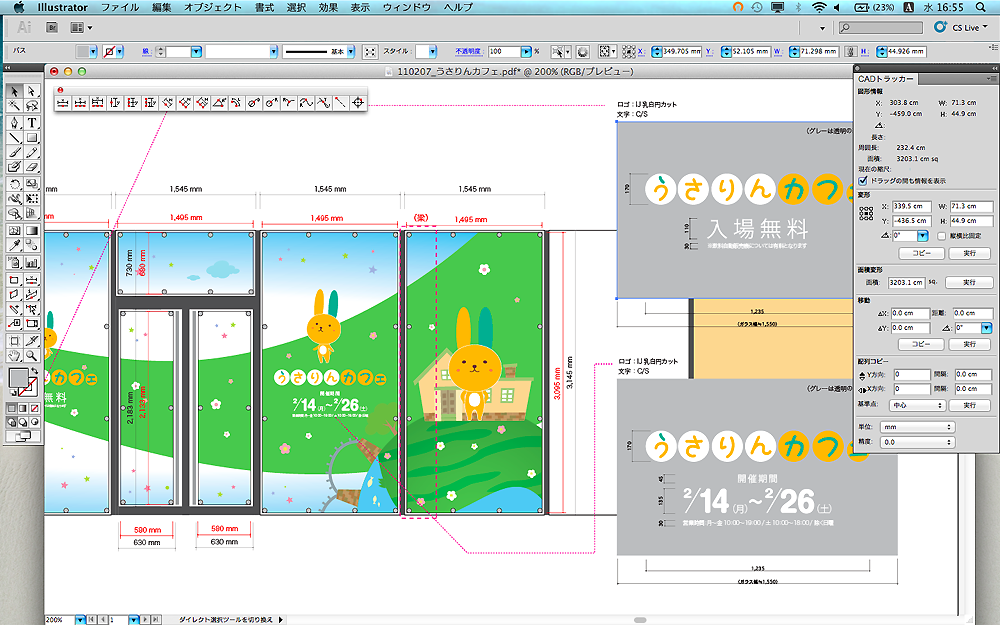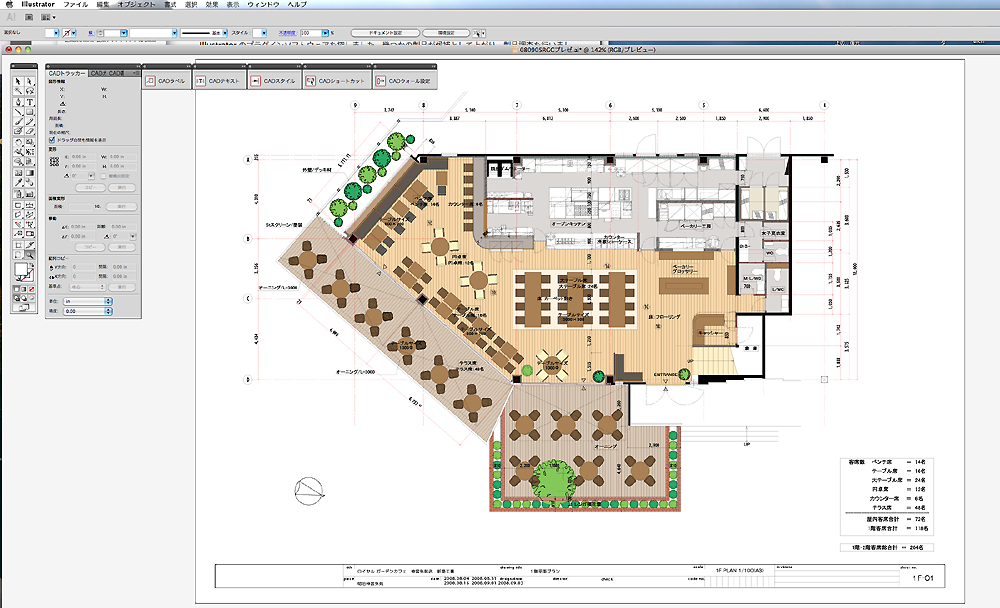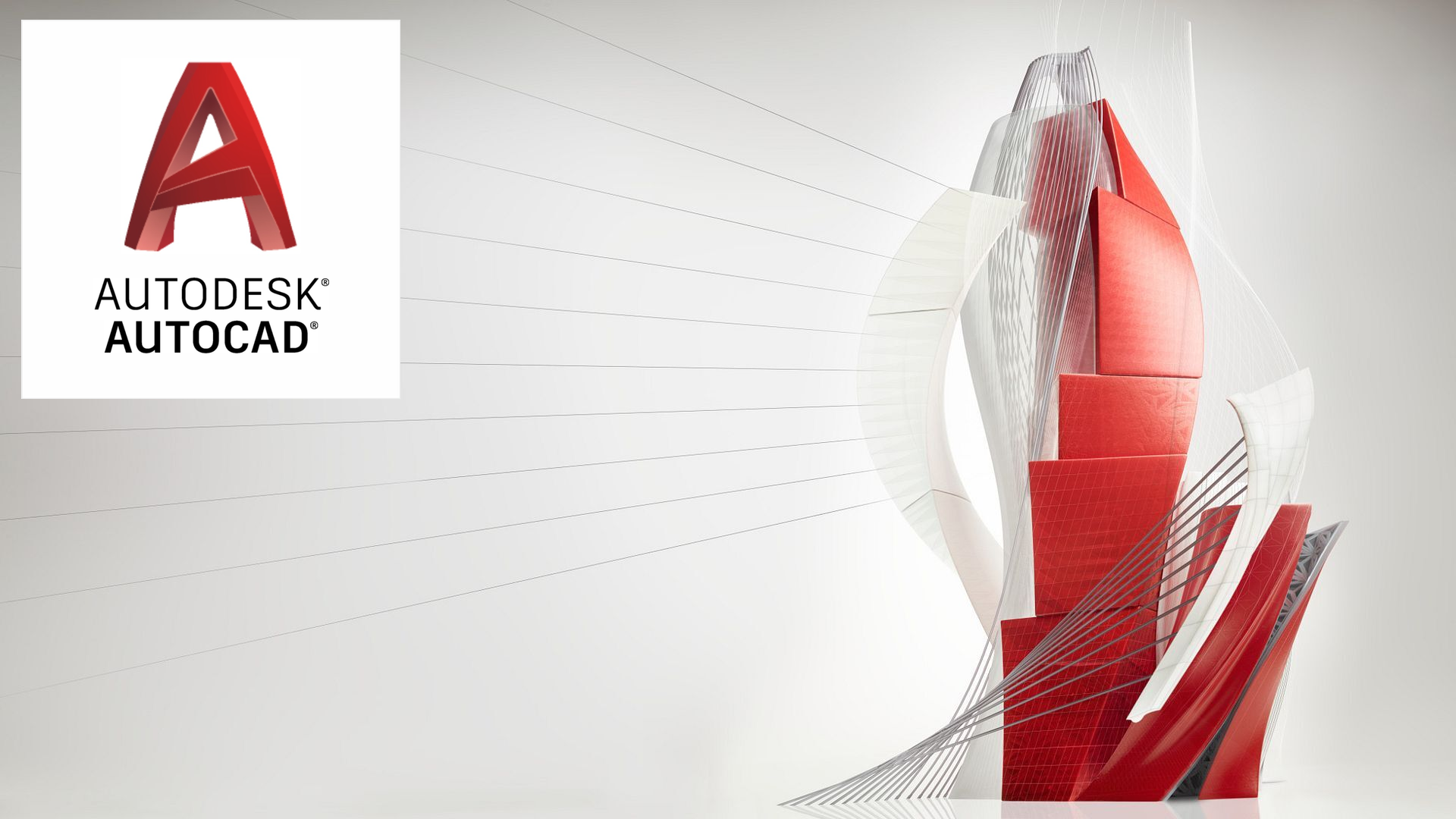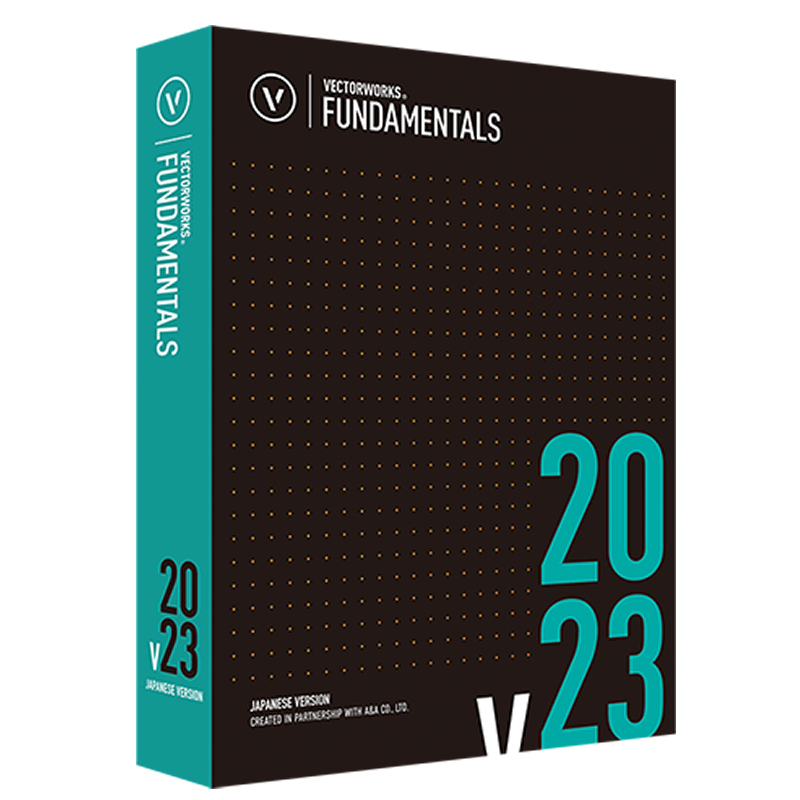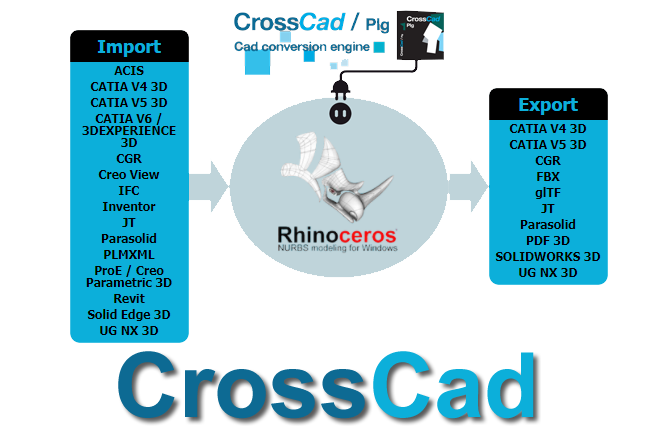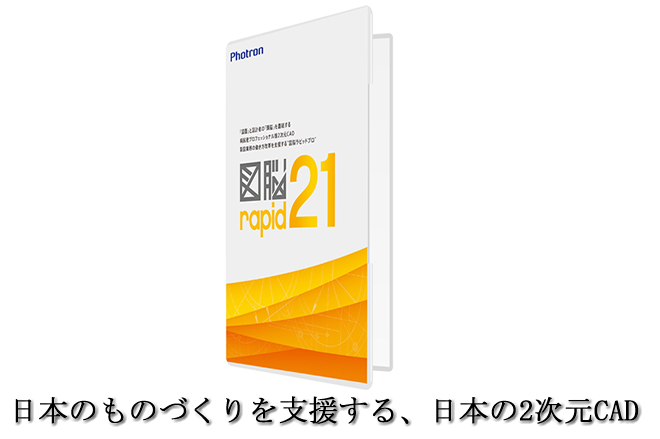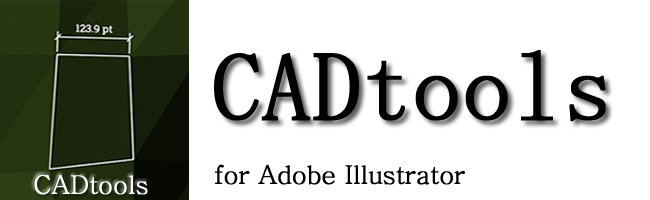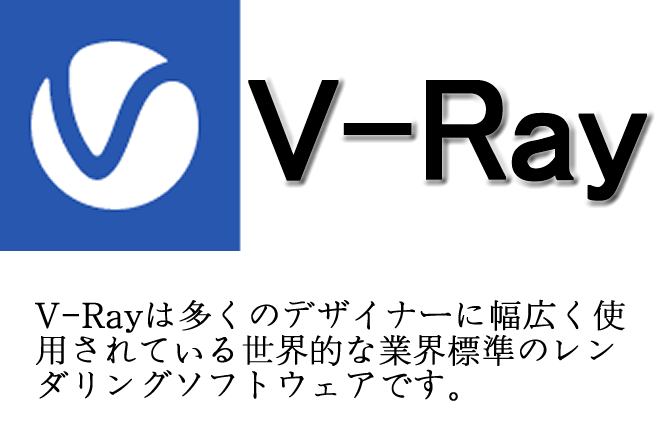商品の詳細ページ:CADtools14(キャドツールス)

CADtoolsは、Adobe Illustrator で動作し、建築図面、屋外広告、
テクニカルイラストなどの作成に最適です。CADtools をインストールすると、
10以上のパネルと90以上のツールがAdobe Illustratorに追加されます。使い慣れたAdobe IllustratorをCADのように使用できるので、
改めてCADを導入したり学ぶ必要もなく、Adobe Illustratorで簡単かつ正確に図面を作成・編集することができます。
CAD SHOPでは、CADtools関連製品をどこよりも安い低価格で販売できるよう最大限努力します。
※開発元はHot Door, Inc.(本社 米国オレゴン州 President Shari Cheves)ですが、日本の流通では、株式会社アプリクラフト様が日本代表代理店(=総販売元)で販売メーカーとなります。

商品一覧:CADtools 関連製品
- 納期目安:ご入金確認後、通常2営業日前後。※メーカー直送(株式会社アプリクラフト)、メール納品。
- CADtoolsは、Windows/mac共通ライセンスです。購入後、ダウンロードサイトでご希望の方を自由にダウンロードできます。
|
商品名
|
定価
(税別)
|
販売価格
(税別)
|
販売価格
(税込)
|
見積
注文
|
商品概要
|
| CADtools14 通常版 |
\60,000 |
\54,000
|
\59,400 |
|
Adobe IllustratorにCAD機能を追加します。Adobe Illustrator で図面/ テクニカルイラストを作成する方に最適な商品です。
詳細
※動作環境:Adobe Illustrator CC2021(25)~2024(28)
|
| CADtools14 アップグレード版 |
\39,000 |
\35,000
|
\38,500 |
|
旧バージョンから最新バージョン14にアップグレードするための商品です。
対象の旧バージョンは、CADtools11、12、13 です。
※ご注文の際は、旧バージョンのシリアルNoを注文入力画面の「連絡事項」欄にご記入お願いします。
|
| CADtools サブスクリプション版 |
\37,000 |
\33,000
|
\36,300 |
|
CADtools最新版と1つ前のバージョンを1年間使用できる商品です。
※CADtools14の動作環境:Adobe Illustrator CC2021(25)~2024(28)
※CADtools13の動作環境:Adobe Illustrator CC2019(23)~2023(27)
|
※送料、手数料は無料です。
※当社(Malloc Code 株式会社)が運営するCAD SHOPは、メーカー認定のCADtoolsの公認販売代理店です。
こちらで確認できます。
<< 前のページに戻る
商品説明:CADtools14
CADtools14の新機能および追加機能
- 寸法線のライブプレビュー機能が追加されました。
- レイヤーを管理する「CADレイヤー」パネルが追加されました。
- 値を管理する「CADバリュー」パネルが追加されました。
- Illustratorの「ヒストリー」パネルが使用可能になりました。
- 板材ツールが追加されました。
- 「CAD電卓」パネルに内壁計算機能が追加されました。
- 「CADガイド」パネルに新しく「点とパスのヒント」セクションが追加されました。
- 「CADトラッカー」パネルに新しく「選択点編集」セクションが追加されました。
...など
※更に詳細な説明は、開発元のホームページをご参照ください。
CADtoolsの旧バージョンの新機能および追加機能
CADtoolsの主な機能
- CADtoolsの主な機能 その1:簡単インストール
Illustratorの「プラグイン」フォルダにインストールするだけで、作図、寸法、編集、ラベリングなど10つのツールグループ(100を超えるツール)をIllustratorのツールボックスに追加できます。
- CADtoolsの主な機能 その2:パネルとメニュー項目
メニューバーから次の機能に簡単アクセスできます。
CAD投影/CAD電卓/CADダッシュボード/CAD寸法/CADガイド/CADヘルプ/CADラベル/CAD縮尺/CADショートカット/CADドキュメントログ/CADトラッカー/CAD単位/CADウォール
- CADtoolsの主な機能 その3:縮尺の設定
書類全体またはレイヤーごとに縮尺を設定するには「CAD縮尺」パネルを使用します。既に登録されている建築、エンジニアリング向けの縮尺から選択することも可能ですが、新たにカスタムで作成することもできます。
- CADtoolsの主な機能 その4:CADtools初期設定
CADtools初期設定は、言語の設定やCADtoolsの基本動作(数字の書式、ディメンジョンレイヤーの使用/不使用、オブジェクトに対する寸法・ラベルのリンク/非リンク等)を設定します。
- CADtoolsの主な機能 その5:グリッドと定規の表示
グリッドと定規を表示するには「CADガイド」パネルを使用します。作図ツールで作成するオブジェクトはグリッドに吸着します。また、カーソルを全画面表示することでより正確な作図を可能にします。
- CADtoolsの主な機能 その6:2Dでの正確な作図
ラストレーター上で正確に図面を作成するには、CAD図面をインポートするか作図ツールを用いてベクターオブジェクト作成することです。オブジェクトをクリック&ドラッグにより作成、または数値入力でも作成できます。CAD長方形ツール、楕円ツール、円弧ツール、直線ツール、ウォールツールなど、正確に詳細な図面を作成するために必要なツールが揃っています。CADトラッカーでは、数値入力によりオブジェクトのサイズ変更、移動、回転が行えます。
- CADtoolsの主な機能 その7:ウォール(壁)の作成
ウォールを作成するには「CADウォール」パネルを使用します。任意の長さ、厚さでウォールを作成することができます。作成したウォールは、追加、削除、移動が可能で、さらに窓やドアを挿入することができます。窓やドアの幅やスタイルは表示されたダイアログボックスで指定します。
- CADtoolsの主な機能 その8:図面枠と表の作成
図面枠、表ツールは、それぞれ図面枠と表を作成します。両ツールとも任意の大きさで図面枠/ 表が作成可能でタイトル、表示項目、フォント等が編集可能です。
- CADtoolsの主な機能 その9:寸法のスタイル設定
寸法のスタイルを設定するには「CAD寸法」パネルを使用します。「CAD寸法」パネルでは、端末記号の形状、フォント、テキストの配置と間隔、線幅等を設定し、任意のスタイルで寸法が作成可能です。
- CADtoolsの主な機能 その10:CADショートカットの活用
「CADショートカット」パネルの寸法自動配置機能を使用すると、全てのオブジェクトまたは選択したオブジェクトに対し自動的に寸法を作成することができます。また、縮尺を除く寸法設定をプリセットとしてファイルに保存することができるので、このファイルを共有することで、他の作業者と同一環境で作業を進めることもできます。
- CADtoolsの主な機能 その11:寸法/ ラベルのリンク
寸法およびラベルは、対象となるオブジェクトを変形/ 移動してもオブジェクトに追随します。もし、この設定を解除したい場合は、「CADtools初期設定」で「オブジェクトに寸法/ ラベルをリンクする」のチェックを外します。
- CADtoolsの主な機能 その12:ラベルの作成
ラベルツールは、目的の場所に対し、的確な長さ、角度、形状のラベルを瞬時に作成することができます。また、自動的に数字やアルファベットが増加するラベルや、雲形、切断線のどのツールも用意されています。
- CADtoolsの主な機能 その13:オブジェクトの編集
2D編集ツールは、CADソフトでは一般的な面取り、フィレット、トリム、延長、パス分割などのツールが搭載されており正確なオブジェクト編集に役立ちます。また、スケール定義ツールは既存のオブジェクトをからカスタムで縮尺を設定することができます。
- CADtoolsの主な機能 その14:コーナープロフィールの作成
コーナープロフィールツールを使用すると、家具などで必要な角のデザインを簡単に行うことができます。
- CADtoolsの主な機能 その15:CADトラッカーの活用
CADトラッカーの最初のエリアは、図形の座標、幅、高さ、周囲長、面積など、選択されたオブジェクトの図形情報を表示します。変形、面積変形、移動のエリアはそれぞれオブジェクトの編集に使用します。
- CADtoolsの主な機能 その16:配列ツール
配列ツールはオブジェクトを格子、円形状に配列コピーできます。
- CADtoolsの主な機能 その17:投影作図ツール
投影図を作成するには、投影作図ツールを使用します。デフォルトで作成される面は正面(左側面)で、側面(右側面)を作成する場合は、ツールでドラッグを開始してからCtrl(win)jまたはcommand(Mac)キーを押します。上面または下面を作成する場合は、ツールでドラッグを開始してからAlt(Win)またはoption(Mac)キーを押します。また、立方体、円柱を作成する専用のツールも搭載しています。
- CADtoolsの主な機能 その18:平面図形の投影
平面図形を投影するには「CAD投影」パネルを使用します。はじめに、正面、上面、側面を平面でL字型に作成します。次に正面を選択し立方体アイコンの正面をクリツクし投影します。上面、側面に関しても同じように行います。完成した投影図のビューはリストから選択するか数値入力することで変更することができます。また、編集が必要な場合には投影を解除することもできます。
- CADtoolsの主な機能 その19:投影寸法の作成
投影寸法ツールは2D寸法ツールに似ています。寸法を作成する場合は対象をクリックしてから垂直又は水平方向ににドラッグします。また、投影寸法もオブジェクトリンクされおり、オブジェクトの変形/ 移動に追随します。もし、リンクを解除したい場合は、CADtools初期設定の「オブジェクトに寸法/ラベルをリンクする」のチェックを外します。
※更に詳細な説明は、メーカーのホームページをご参照ください。
導入事例
CADtools14の商品内容
・ライセンス(パソコン1台分)
・ユーザーガイド(オンライン提供)
※メールでの納品となります。インストール及び使用に必要な情報は、メーカーからのメールで全てご案内があります。
CADtools14のメーカーのホームページ
メーカーホームページは、こちらからご覧になれます。
CADtools14のサポート
CADtools14のサポートは、メーカー対応となります。
サポート内容の詳細はこちらをご覧ください。
CADtools14の動作環境
・プラグインにつき、Adobe Illustrator 2021(25)~2024(28) に準拠。
・インターネット接続必須。
※動作環境は、メーカーのホームページでもご確認ください。
<< 前のページに戻る